Kuidas takistada tavakasutajatel printeri kustutamist Windows 10-s
Varia / / August 04, 2021
Printerid on ükskõik millise arvuti olulisi komponente. Täna osutuvad need digitaliseerimisajal äärmiselt abivalmid ja väärilised. Avalike arvutite puhul, nagu näiteks koolides, kontorites ja muudes organisatsioonides, on alati oht, et tavakasutajad kustutavad arvutis printerid.
Arvestades avalikke platvorme, on kasutajaid sama üles leida ja neid peatada tõepoolest keeruline; siiski võite proovida mõningaid ennetusmeetmeid.

Võimalused, kuidas takistada tavakasutajatel printeri kustutamist Windows 10-s
Täna oleme selles artiklis koostanud üksikasjaliku juhendi, mis selgitab teile "Kuidas takistada tavakasutajatel printeri kustutamist Windows 10-s"? Samamoodi saate meetodit kasutada mis tahes Windowsi versiooni jaoks. Vaata:
1. viis: kasutage GPO-d, et takistada kasutajatel printeri eemaldamist:
Kui teil on probleeme Windows 10 arvutis printeri tavaliste kasutajatega printeri kustutamisega, on esimene proovitav lahendus GPO kasutamine. Selleks toimige järgmiselt.
- Esiteks käivitage RUN dialoogiboks vajutades Windows + R kokku.

- Tippige tühja tekstiruumi sisse gpedit.msc ja seejärel klõpsake nuppu Okei. See käivitab Kohalik rühmapoliitika redaktor ekraanil.
- Toas Grupipoliitika redaktori aken, navigeerige jaotisse Kasutajakonfiguratsioon -> Haldusmallid -> Juhtpaneel -> Printerid.

- Nüüd minge parempoolse paani menüüsse ja topeltklõpsake Vältige printerite kustutamist.
- Järgmisel ekraanil klõpsake nuppu ümmargune nupp enne Lubatud ja seejärel klõpsake nuppu OKEI.
Kui olete ülaltoodud sätted rakendanud, takistab see kasutajaid printerit avalikust arvutist kustutamast. Isegi kui nad seda proovivad teha, saavad nad viipa, milles öeldakse: „See toiming on tühistatud selles arvutis kehtivate piirangute tõttu. Palun pöörduge oma süsteemiadministraatori poole ”.
2. viis: kasutage registriredaktorit, et takistada kasutajatel printereid eemaldamast:
Kasutajate jaoks, kellel on Windowsi standard- või koduväljaanne, saavad nad ka registrit muuta ja takistada kasutajaid printerit arvutist eemaldamast. Selleks toimige järgmiselt.
- Esiteks käivitage RUN dialoogiboks vajutades Windows + R kokku.

- Tippige tühja tekstiruumi sisse regedit ja seejärel klõpsake nuppu Okei. See käivitab Registriredaktor ekraanil.
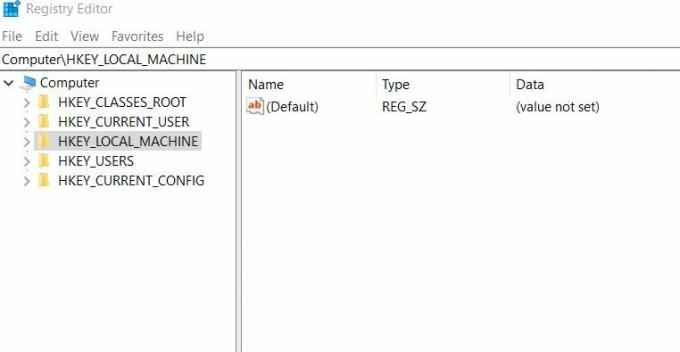
- Nüüd liikuge registriredaktori aknas järgmisele teele HKEY_CURRENT_USER \ Tarkvara \ Microsoft \ Windows \ CurrentVersion \ Policies \ Explorer
- Parempoolse paani menüüst topeltklõpsake DWORD-kirje kohal NoDeletePrinter ja seejärel muutke Väärtuse andmeväli väärtusele 1. Nüüd klõpsake nuppu Okei.
- Lõpuks sulgege registriredaktori aken ja siis taaskäivitage arvuti.
Nüüd ei saa ükski kasutaja printerit oma Windows 10 arvutist kustutada.
Märge: Kui te ei soovi kasutajaid printeri kustutamist takistada, muutke lihtsalt NoDeletePrinteri väärtus väärtuseks 0.
Oleme proovinud ülaltoodud artiklis selgitada kahte kiiret ja lihtsat meetodit. Mõlemad meetodid aitavad teid juhul, kui soovite takistada tavakasutajatel printereid Windows 10 arvutites kustutamast.
Kuulutused
Selle artikli lõpus loodame, et ülalnimetatud teave osutub teie jaoks kasulikuks. Pärast selle artikli lugemist, kui teil on küsimusi või tagasisidet, kirjutage kommentaar allpool olevasse kommentaarikasti.



![Parimate kohandatud ROM-ide loend Xiaomi Redmi 6A jaoks [uuendatud]](/f/8714f83ede2e9adb5fcca6d557880b48.jpg?width=288&height=384)